懲りもせず(?)、またしてもKindle Fireを購入したのが、先月開催されたアマゾンのセール「Amazon プライムデー 2016」でのことですから、おおよそ1ヶ月前のことになります。
購入したのがこちら。

ええ。未だに未開封。ちなみにこれ、3台目です。
もうお分かりだと思いますが、特に目的もなく、ただただその安さと、アマゾン祭りの熱気にやられて、ついついポチりました。
とは言え後悔はありません。私、Kindle Fireはお気に入りです。前に買った2台もしっかり愛用中ですし、この3台目についても使い方もタイトル通り購入後に考えました。
このひと月ほど忙しくて弄れませんでしたが、ようやく時間が出来ましたので今更開封です。それから、使い方の提案を書いてみました。
使い方を限定すれば素晴らしい端末
過去にも書いていますが、fireタブレットの魅力の第一は、何と言ってもその価格だと思います。
通常価格でも8,980円、プライム会員であれば4,980円という驚きの低価格っぷりです。
これだけ安いと万が一にも壊してしまったとしても惜しくない。惜しくないからこそ、さまざまなシーンで使えるわけです。
もちろん、スペックはappleやsonyの高級なタブレットには到底かないませんし、それどころかスマホにも劣るスペックです。それでも、大抵のことは行えるそこそこのスペックですから、使い方さえ限定してしまえば本当に使い勝手の良い素晴らしい端末であると言えます。
子供用タブレットにもってこい!!
さて、それではどんな利用方法が考えられるのでしょうか。一つの提案として、子供用タブレット(小学校高学年~中学生を想定)として使用することを提案します。
子供がタブレットを壊す前提で
子どもが使うとなれば、不意に壊してしまう様なことは容易に想定できます。そうなると、なかなか数万円もするタブレットを子供に使わせるわけにはいきません。
しかし、Kindle Fireであれば万が一壊れてしまっても「次からはもっと大切に扱いなさい。」と冷静に大人の対応が出来るはずです。
これ、大事ですよね。怒らずに叱る。優しく諭す。
大事に使ってくれるなら、壊さずにいてくれるならそれで良し。しかし、ぶっ壊してしまったとしても、そこまでが教育。
すべて策略通りとほくそ笑む諸葛孔明の気分で、掌の上を飛び回る孫悟空を見守るお釈迦様気分で余裕たっぷりに、大人の寛大さを見せつけてやりましょう。
タブレットって夏休みの自由研究にもってこい
夏休みと言えば自由研究。私が小学生のころの自由研究と言えば、植物や昆虫を観察するにも手書きの図を付けるのが普通で、たま~に、「写るんです」などで写真を撮っている子がいるくらいのものでしたが、最近ではデジカメで撮影した資料を添付するのが当たり前になっているようですね。
そこで活躍するのがKindle Fireです。
Kindle Fireにはカメラがついていますし、撮影した写真を加工するためのアプリも存在します。加えてKindle Fireは子供にも大きすぎないサイズです。このくらいの大きさであれば、外に持ち出すことも出来るでしょう。
これさえあれば、世のお父さんお母さんは子供にデジカメを貸して、おっかなびっくり見守る必要も、PCで写真を加工してやる必要もないのです。
読書にもピッタリ
Kindleと言えば読書です。Kindleストアには様々なジャンルの電子書籍が膨大な数で準備されています。もちろん子供向けの書籍も数多くあります。
なかでもおすすめなのが、著作権が消滅し無料となっている書籍です。教科書でもおなじみの有名な作家の作品が無料で何冊も読めます。
また、Kindleには辞書機能や翻訳機能が用意されています。分からない単語を辞書で調べたり、外国語を翻訳したりして、本を読むのを助けてくれます。これもKindle Fireの大きな強みだと思います。
子供用にする前に必ずやっておきたいアカウント情報の消去
Amazonで購入したKindleは、購入時に使用したAmazonアカウントが登録された状態で発送されてきます。
これって、自分が使うのであればすごく便利です。届いた端末を充電さえすれば、すぐにAmazonでのショッピング等に使えるわけですから。
しかし、人にあげるとなれば別です。
クレジットカード情報などが紐付された状態で子供に与え、あれやこれや購入されたら大変なことになります。ですから、まずはこのアカウント情報を消去する必要があります。
Kindleのアカウント情報を解除する手順
1.ホーム画面で【設定】をタップします。
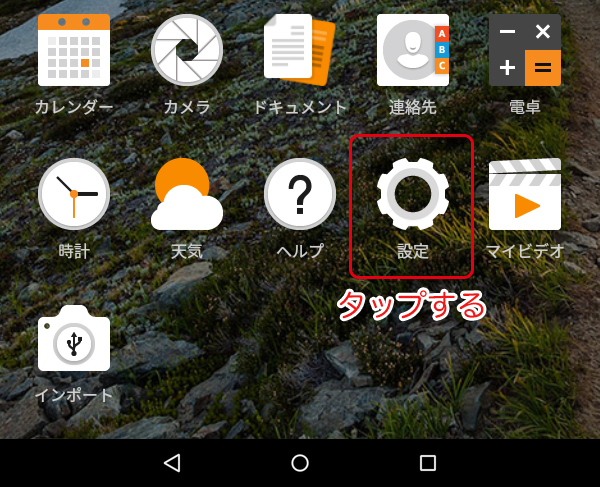
2.【マイアカウント】をタップします。
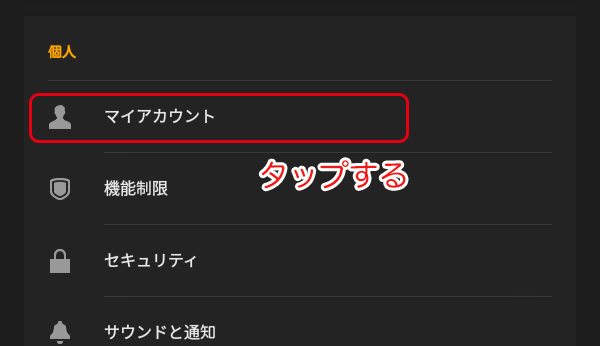
3.【登録を解除】をタップします。
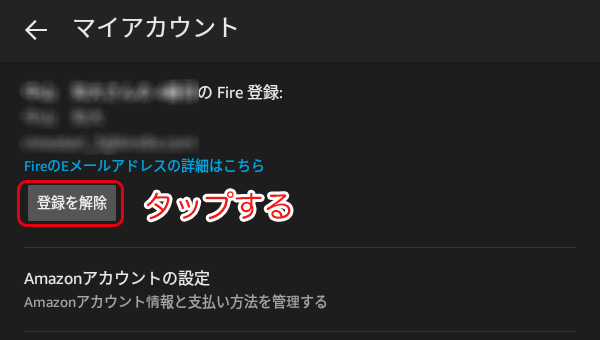
4.登録を解除します。解説を確認し、【登録を解除】をタップすると、アカウント情報が消去されます。
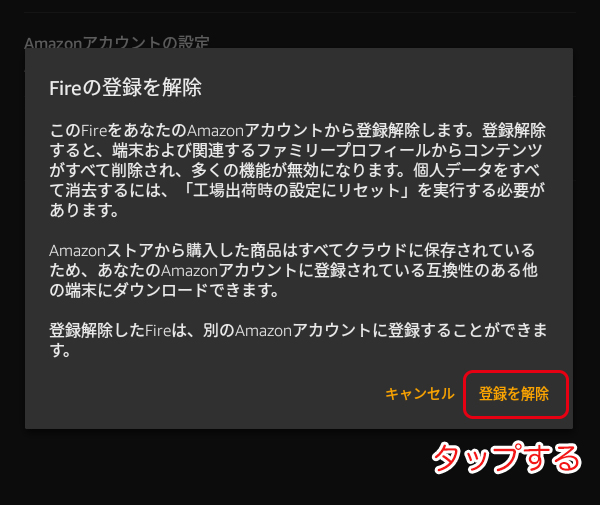
これで、出荷時に紐付されていたアマゾンのアカウント情報を端末から消去できます。
新品ではなく、使っていたものを与える場合は初期化した方が安全
新たに買ったものを与えるのであれば、上記のようにアカウント情報を消去すれば良いだけですが、既に自分で利用したものを誰かに譲る場合は、アカウントの消去だけではなく、端末の設定自体を初期化してしまいましょう。
エッチなサイトを見た履歴が残っていたりしたら、そしてそれがばれてしまったりしたら格好悪いでしょ?
子供に与えた端末でそんなことになったら、お父さんの威厳が地に落ちることは必定です。絶対にデータは初期化しましょう。
Kindoleをリセットする
1.【設定】をタップします。
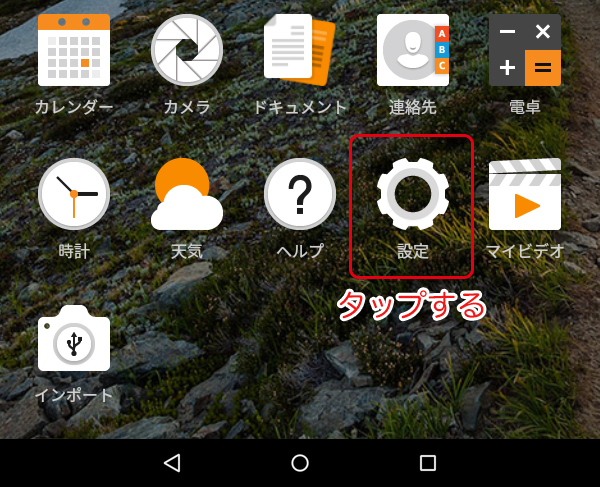
2.【端末オプション】をタップします。
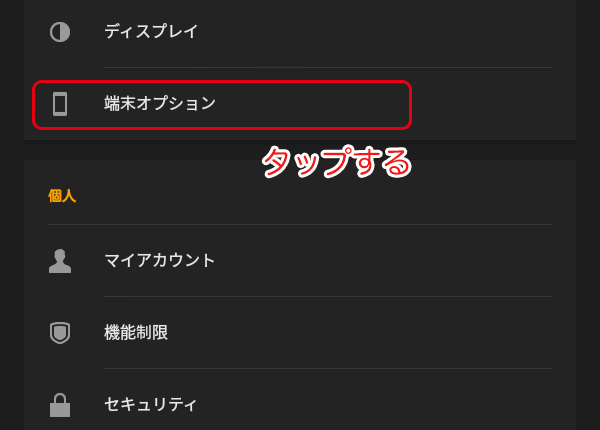
3.【工場出荷時の設定にリセット】をタップします。
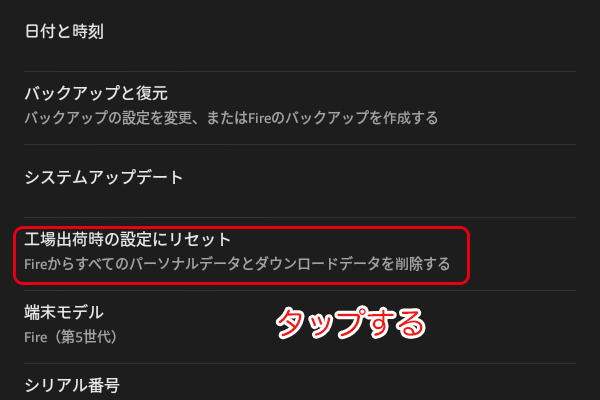
4.【リセット】をタップすると、すべてのデータが削除されます。
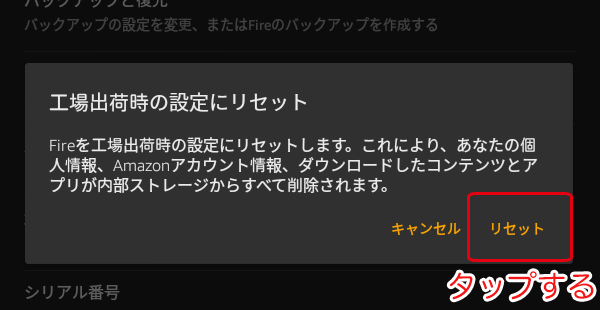
これで端末内の写真等のファイルが全て削除されます。リセットをタップした後に確認のメッセージなどは一切なく、アッサリとリセットされてしまいますので、間違えてタップしたりしないように注意してください。
OSの使い勝手の悪さもたまには魅力
私も今回は子供用に購入しました。と言っても、私、子供どころか嫁もいない独り者です。ここでいう子供とは息子、娘ではなく、私の運営する学習塾の生徒用ということです。
中学生くらいになると、こういうガジェットに興味持つものですよね。ですから私の使っているタブレットやスマホ、PCを使おうとするんです。
生徒らの個人情報なども入っていますので、絶対に使わせませんが、まぁ、何をするかわからないのが子供ですから、だったら、生徒用にタブレットをおいておこうというわけです。
実はKindle Fire購入前からアンドロイドタブレットを動画学習などのために導入しているのですが、あれは便利すぎてしまって、詳しい生徒などが余計なことをしてくれたりするのです。
そこで独自OSを採用しているKindle Fireというわけです。
このOS、Androidをベースに作られているにもかかわらず、アプリをインストールするためのGooglePlayがインストールされていないという仕様。
そのために非推奨の反則技(?)を使っている人も多いのではないかと思います。
最近はアプリ数も増えてきましたし、そもそも限定的な使い方をすれば、このあたりの不満はありません。ましてや、生徒らがふざけた使い方をしないようにしたいというのであれば、多少不便なくらいがちょうど良かったりします。
出来ることが制限されていることも利点になる場合もあるんですよね。
だいぶ長くなりましたが、Kindle Fireは大人はもちろん、子供たちが使っても便利な端末です。それどころか、「壊れても惜しくない」、「使い方にやや制限がある」という特徴は、子供たちに利用させるにはもってこいな気さえします。
「買ったはいいけれど、ろくに使っていない。」そんなKindle Fireをもしお持ちであれば、子供に使わせてあげてください。
あ、そうそう。当ブログでは、しばらく夏休みの自由研究シリーズが続きます。
では、また。

